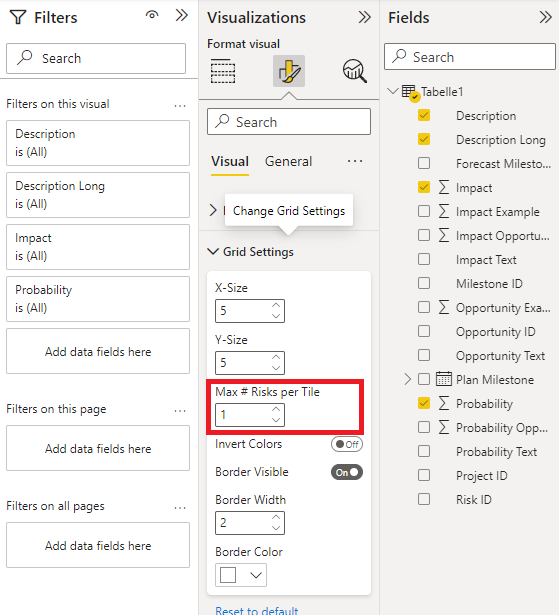Risklerin metinleri uzun ve görselleştirmede çakışıyor mu? Sizin için bazı çözümler derledik.
Karakter sayısının sınırlandırılması
Ayrıca, bir boyut veya sütundaki karakter sayısını sınırlamak mümkündür. Bu, riskin hala okunabilir olması için dizenin uzunluğunu ayrı ayrı tanımlamanıza olanak tanır.
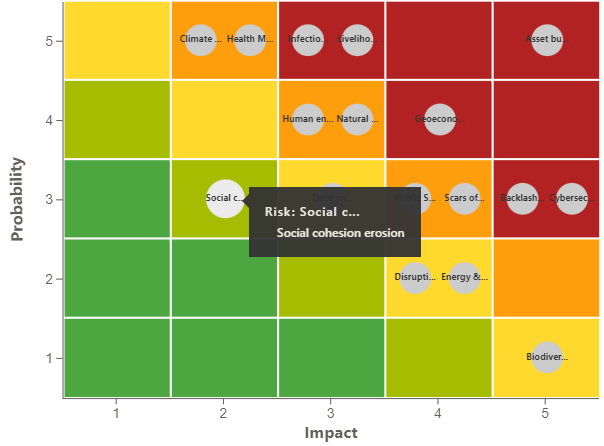
Burada riskin açıklamasını ilk sekiz karakterle sınırlandırdık ve daha iyi okunabilirlik için üç nokta ekledik. Fareyle üzerine geldiğinizde ayrıntılı açıklamayı görmeye devam edebilirsiniz.
Bunu yapmak için önce Power BI'daki "Modelleme" sekmesine ve ardından "Yeni Sütun "a tıklıyoruz.
DAX Düzenleyici açılır.
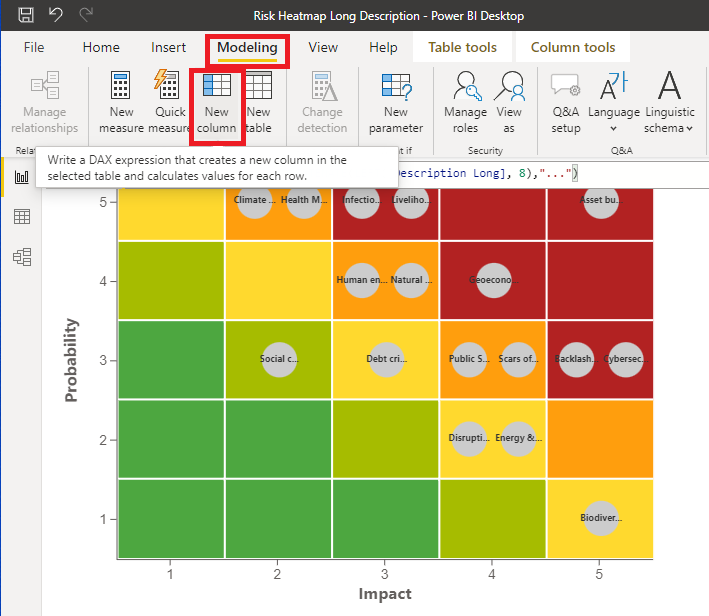
Örneğimizde "Açıklama Uzun" sütunu kısaltmak istediğimiz metni içeriyor. Kodu açıklamasına göre ayarlamanız gerekiyor. İşte şimdi bu örneğe aşağıdaki kodu ekliyoruz:
Açıklama Kısa = CONCATENATE(LEFT([Açıklama Uzun], 8),"...")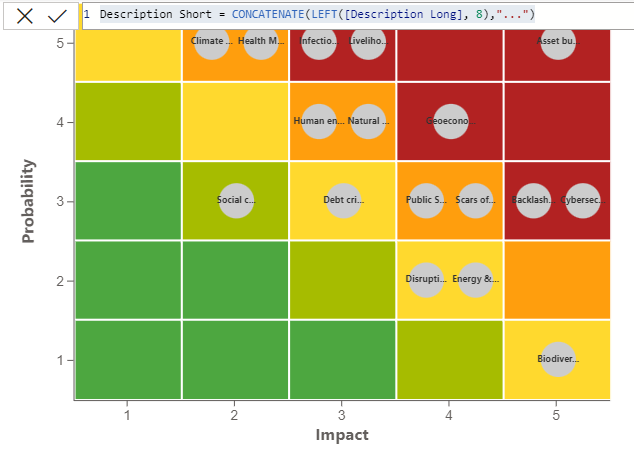
LEFT iç fonksiyonu, boyutu başlangıçtan itibaren ilk sekiz harfe kadar kısaltır. CONCATENATE fonksiyonu ile kısaltılmış dize ve üç noktalı '...' bağlanır.
Şimdi "Description Short" sütununu kullanıyoruz ve bunu görselleştirmenin "Risk ID" alanına atıyoruz.
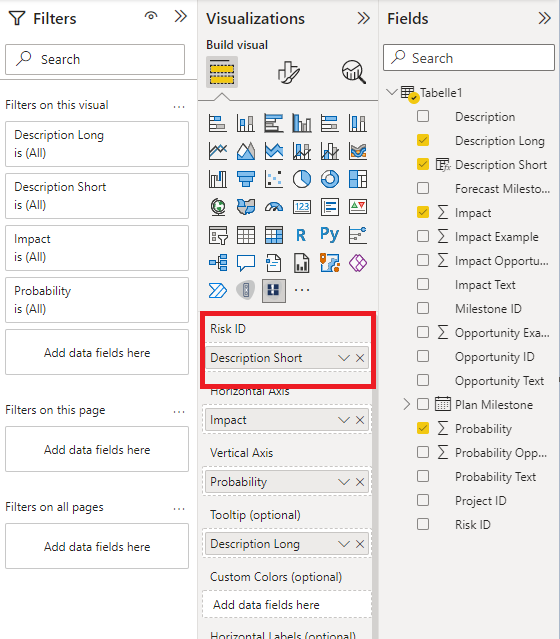
Sistemin dahili Risk Kimliğinin kullanımı
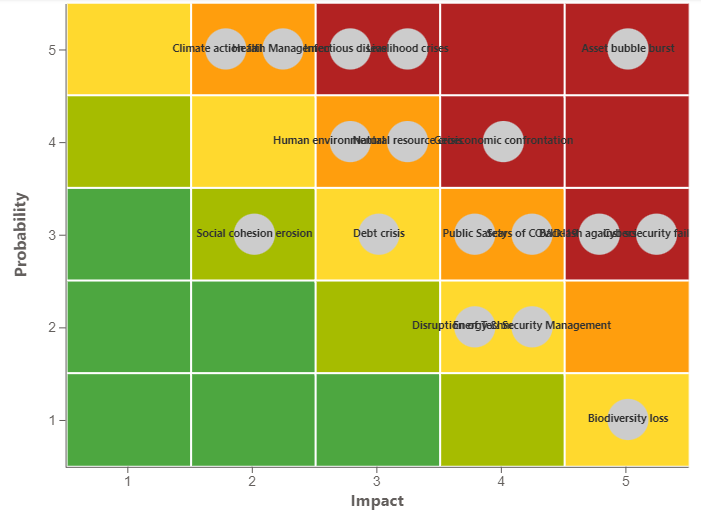
Risklerinizi "Risk Kimliği" alanına yüklediğinizi varsayalım. Şimdi metinler çakışıyor. İlk olasılık, riskin daha uzun açıklaması yerine sistemin riskinin dahili bir kimliğini - mümkünse - kullanmaktır. Bu genellikle daha az karaktere sahiptir.
Uzun açıklama yerine burada ID kullanılır. Bu, karakter sayısını azaltır ve daha net hale getirir. Riskin açıklaması artık balonun üzerine fare ile gelindiğinde görüntülenebilir.
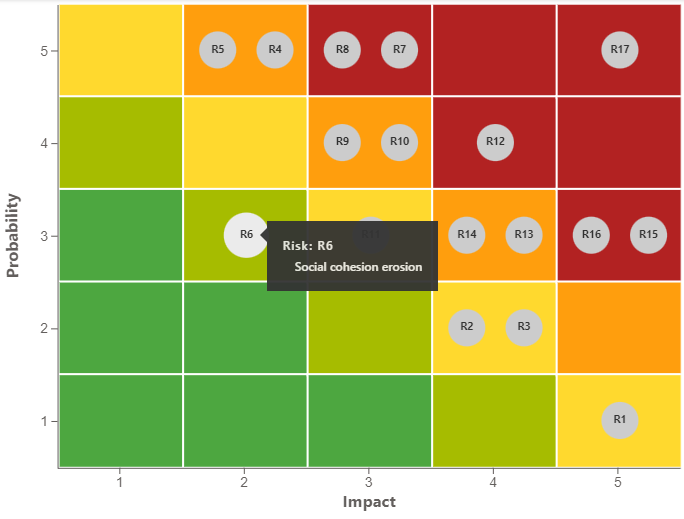
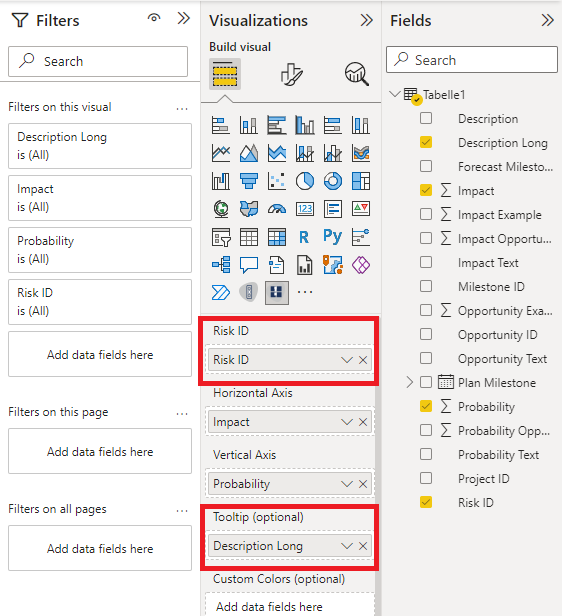
Bunu yapmak için, daha uzun metin içeren sütunu veya boyutu "Araç İpucu (isteğe bağlı)" alanına ve sistemdeki risk tanımlayıcısını "Risk Kimliği" alanına taşıyın.
Karo başına görüntülenen risk sayısını en aza indirin
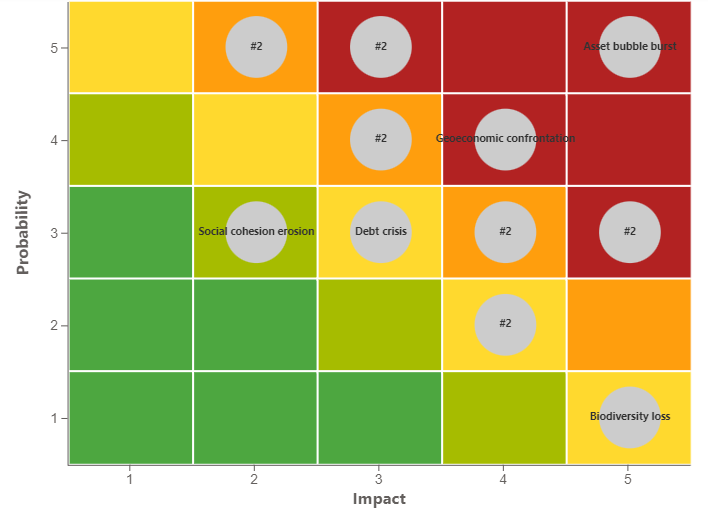
Başka bir seçenek de görüntülenen risk sayısını en aza indirmek olabilir. Başlangıçta bunu, kullanıcının karo başına risk sayısını azaltmasına izin vermek için uyguladık. Bunun üzerindeki her şey, önünde elmas bulunan risklerin toplamı olarak görüntülenecektir.
Bu örnekte, görüntülenen risk sayısını 1 değerine ayarladık. Dolayısıyla, buradaki kutucuğa birden fazla risk atanırsa, bir toplam oluşturulur ve görüntülenir.